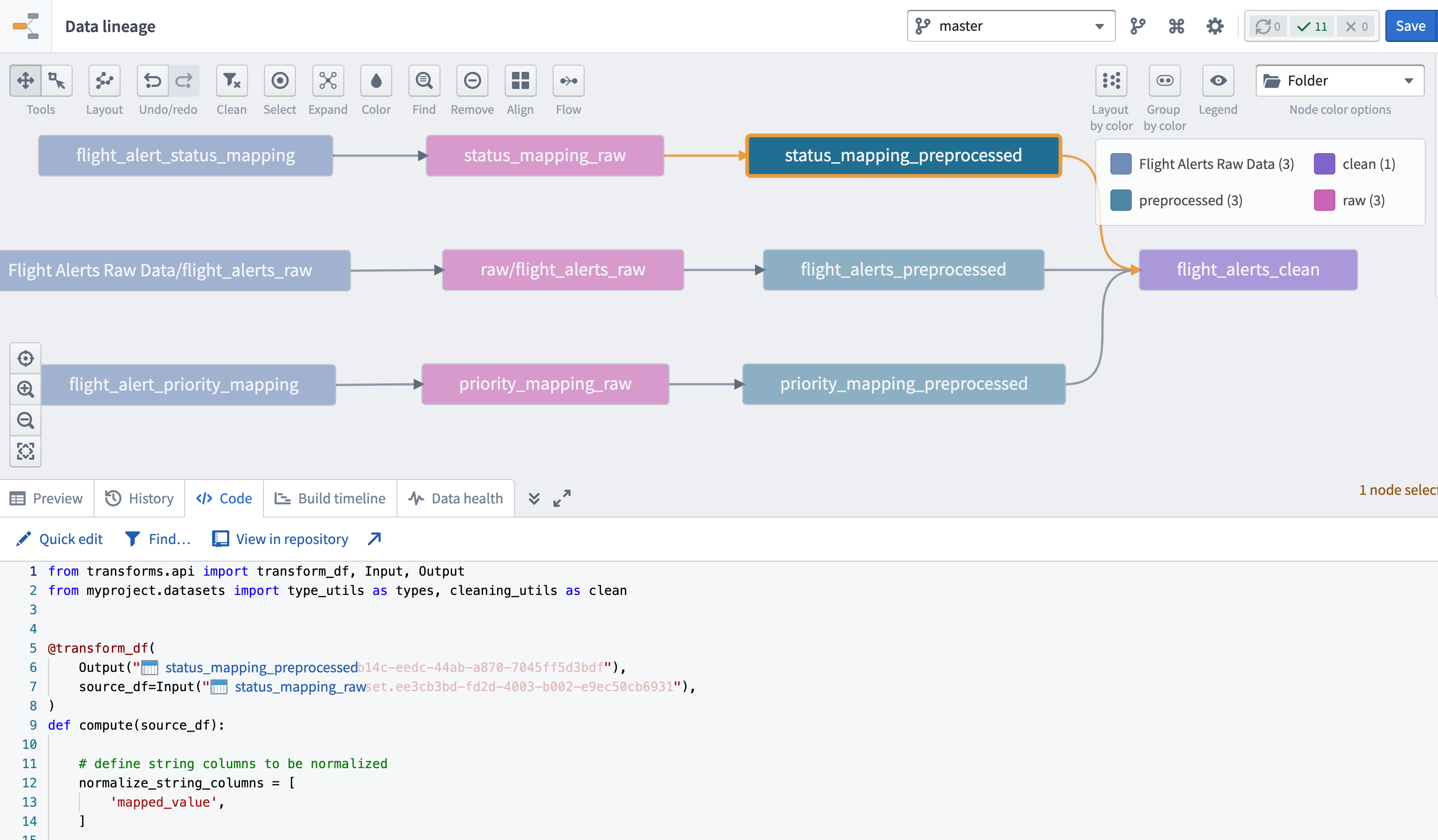2. [Repositories] Introduction to Data Transformations2 - データフローでプロジェクトをプレビューする
注: 以下の翻訳の正確性は検証されていません。AIPを利用して英語版の原文から機械的に翻訳されたものです。
2 - Data Lineage でプロジェクトをプレビューする
この内容は learn.palantir.com ↗ でもご覧いただけますが、アクセシビリティの観点から、ここに掲載しています。
📖 タスクの概要
ユーザーの Foundry 環境には、このトレーニングのルートで構築するパイプラインのリファレンス実装が含まれており、まずそれにアクセスし、Data Lineage アプリケーションでステップをプレビューします。
🔨 タスクの説明
- Foundry サイドバーの Apps セクションから新しいデータフローグラフを開きます。
- データフローグラフの右上にある虫眼鏡をクリックし、
/All projects/Foundry Training and Resources/Example Projectsフォルダーを検索します。 - 以下の 3 つのフォルダーに入り、サブフォルダー内のすべてのデータセットをユーザーのデータフローグラフに追加します(画面下部のボタンを使用)。
[Datasource] Passengers[Datasource] Flight Alerts[Transform] Flight Alerts by Country
- 新しく作成した Data Lineage グラフの右上にある Node color options をクリックし、Folder を選択します。凡例の色にカーソルを合わせて、それぞれの色のパス全体を確認します。このチュートリアルでは、「raw」および「preprocessed」フォルダーに出力を生成します。「clean」出力は後で作成します。
- 左端の 5 個の *_raw と名付けられたデータセットは、コードリポジトリを介してプロジェクトにコピーする元のデータセットです。
- *_preprocessed ノードの 1 つをクリックし、Data Lineage アプリケーションの左下にある
</> Codeタブをクリックして、ユーザーが作成するコードの一部をプレビューします。これにより、選択したノードを生成するために使用されたコードのプレビューが表示されます。